Как да активирате диалоговия прозорец Изтриване на потвърждение в Windows 8
Windows се е променила доста от самото начало, но наличието на функцията за кошчето не се е променило много. Кошчето в Windows е там по някаква причина, например да действа като безопасна, за да ни спаси от случайни заличавания и други неприятни ситуации. Говорейки за кошчето, предишните версии на Windows като XP, Vista и 7 се използват за показване на диалогов прозорец за потвърждение всеки път, когато натиснете бутона за изтриване.
Но това се е променило в Windows 8; файловете ви се преместват в Кошчето веднага след натискане на бутона за изтриване, т.е. няма да видите диалоговия прозорец за потвърждение за изтриване. Тази функция със сигурност е удобна, защото ни спестява още една стъпка, за да я изпълним, но както винаги тази функция е склонна към по-случайни изтривания. За да направим нещата още по-лоши, дори не знаете, че файлът е изтрит, освен ако не го търсите специално.
Така че, ако не ви харесва тази стъпка, предприета от Microsoft, ето едно просто решение за това как можете да активирате диалоговия прозорец за потвърждение за изтриване в Windows 8.
Активирайте диалоговия прозорец "Изтриване на потвърждение" в Windows 8
1. За да активирате диалоговия прозорец за потвърждение за изтриване в Windows 8, трябва да смените един от свойствата на кошчето. За да направите това, кликнете с десния бутон върху иконата на Кошчето на работния плот и изберете "Свойства" от списъка.
2. Поставете отметка в квадратчето "Показване на диалога за потвърждение за изтриване" и кликнете върху бутоните "Прилагане" и "ОК", за да запазите промените.
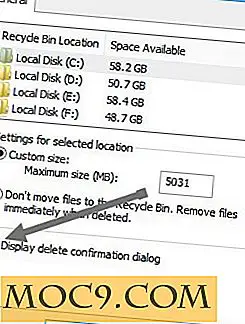
Това е всичко, което трябва да направите. От сега нататък Windows 8 ще покаже диалоговия прозорец за потвърждение на изтриването всеки път, когато натиснете бутона за изтриване, за да изтриете файл или папка.

За някои потребители квадратчето за отметка "Диалогов прозорец за потвърждение на изтриване" може да е сиво, т.е. не можете да отметнете или отметнете квадратчето. Ако се сблъскате с този проблем, ето следното:
За да активирате опцията "Показване на диалоговия прозорец за потвърждение на изтриване" в собственостите на кошчето, има два начина. Едната е с помощта на редактора на правилата на Windows (най-лесният начин), а другият - чрез добавяне на ключове към системния регистър на Windows.
Чрез редактора на групови правила
1. Натиснете "Win + R" и въведете " gpedit.msc ". Натиснете enter. Това действие трябва да отвори редактора на правилата на групата за Windows.
2. Навигирайте до "Потребителска конфигурация -> Административни шаблони -> Компоненти на Windows -> Windows Explorer -> File Explorer".
3. Щом сте там, намерете "Показване на диалоговия прозорец за потвърждение при изтриване на файлове" и кликнете два пъти върху него, за да го отворите. Показването на това действие отваря прозорец за свойства.

4. Задайте стойността на "Enable", за да активирате диалоговия прозорец за потвърждение за изтриване и щракнете върху Apply и OK, за да запазите промените.

Чрез редактора на системния регистър
1. Можем да направим същото като горното с редактора на системния регистър на Windows, ако по някаква причина нямате достъп до редактора на груповите правила. За да направите това, натиснете "Win + R" и въведете " regedit ". Натиснете enter, за да отворите редактора на системния регистър на Windows.
2. Навигирайте до:
HKEY_CURRENT_USER \ Software \ Microsoft \ Windows \ CurrentVersion \ Policies \ Explorer
3. В десния панел създайте нова стойност DWORD с името "ConfirmFileDelete".

4. По подразбиране стойността трябва да бъде настроена на "0." Трябва да зададете стойността на "1." За да направите това, щракнете двукратно върху новосъздадения DWORD и задайте стойностите на стойности на "1." запазете промените.

След като завършите редактирането, трябва да изглежда така.

Това е. Надявам се, че помага и споделя вашите мисли, използвайки секцията за коментари по-долу.







